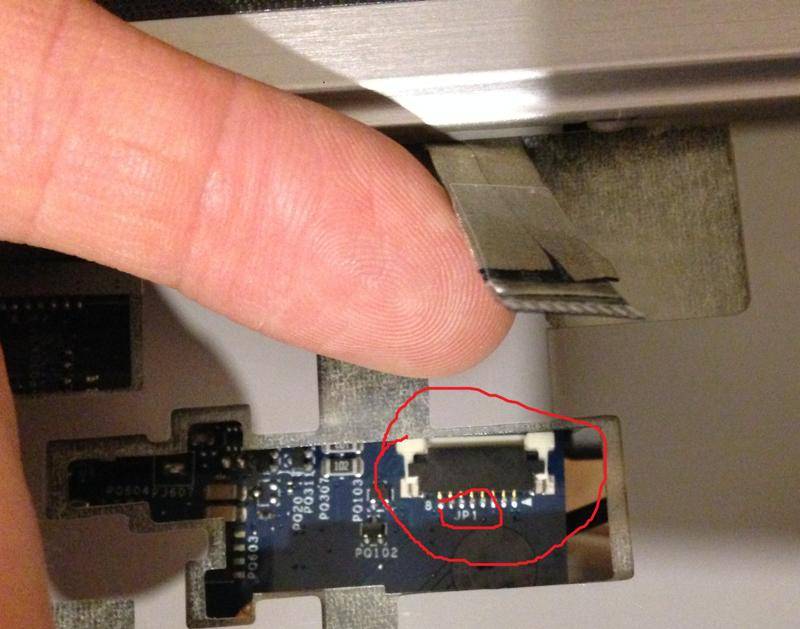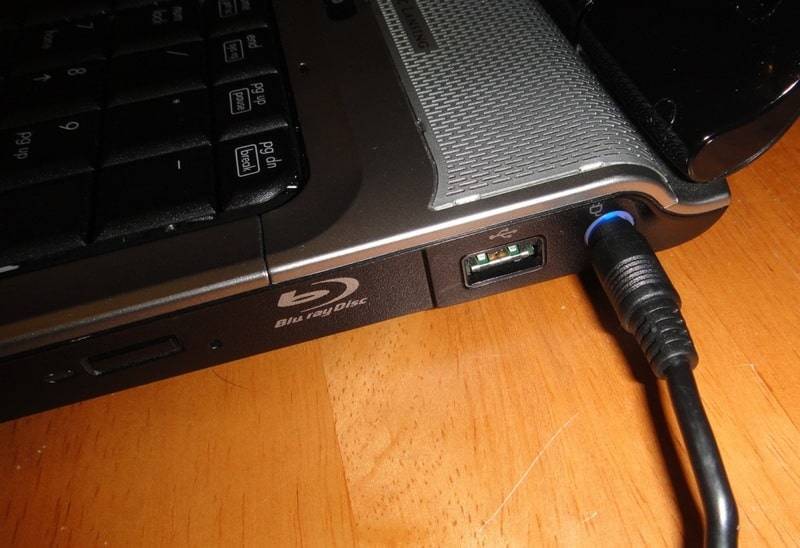Проблема с БИОСом
Если ничего из вышеперечисленного не сработало, то проблема с управлением питания ноутбука и его зарядки может быть из-за ранней версии БИОС.
В таком случае владельцу компьютера поможет сброс настроек БИОС. Для этого выполняем такие действия:
- Выключаем устройство
- Вынимаем батарею
- Отключаем зарядное от сети
- Нажимаем клавишу старта и удерживаем ее минуту
- Подключаем ноут к розетке без аккумулятора
- Включаем и заходим в БИОС
Вход в БИОС у различных моделей ноутбуков
- Acer — такие клавиши как F1, F2 или Del.
- Asus — клавиши F2 или Del.
- Lenovo — те же клавиши, что и в предыдущих случаях или F12
- HP — можно нажать те же кнопки или Esc.
В других моделях нетбуков/ ноутов используют те же клавиши, что описаны выше, во время загрузки.
Необходимо внимательно читать стартовое меню, обычно внизу экрана есть подсказки.
1. Найти пункт Load Defaults (он находится в меню EXIT).
Таким способом вы установите настройки по умолчанию, которые являются оптимальными для вашего ноутбука.
2. После того как БИОС предложит сохранить настройки, нажимаем ДА после чего выключаем устройство нажимая на кнопку старта удерживая ее 10 секунд.
3. Отключаем зарядку, вставляем батарею и можно запускать компьютер.
После выполнения данных действий система сообщает о корректной зарядке и обнаружении аккумулятора.
Следующим шагом воспользуйтесь, если ничего из выше перечисленного не помогло.
Найдите на официальном сайте производителя вашей марки компьютера загрузки, в разделе «Поддержка» скачиваем и устанавливаем обновленную версию БИОС.
Не ошибитесь с моделью вашего устройства!
Очень важно внимательно читать официальные инструкции от вашего производителя по обновлению! Они находятся в загрузочном файле
Чинить батарею или купить новую?

Если вы знаете людей-специалистов, которые могут это сделать, то обращайтесь к ним.
К сожалению множество компаний уверяют вас в том, что они вам помогут, но по факту им нужны только ваши деньги, а после вмешательства «таких специалистов» вам придется покупать новую батарею.
На сегодняшний день рынок электроники переполнен предложениями.
И вы без особых сложностей качественную батарею китайского производства, который не уступает в качестве оригиналу, но стоит при этом на порядок дешевле.
В любом случае не расстраивайтесь, следуйте приведенным пунктам в данной статье.
Если же самостоятельно у вас не получилось разобраться с этой проблемой, то обратитесь в хороший сервисный центр.
Помните, что к аккумулятору устройства необходимо бережно относиться, так как это расходный элемент, который очень легко может выйти из строя.
ВИДЕО: Что делать если не заряжается аккумулятор на Ноутбуке — Видео-инструкция
http://setafi.com/elektronika/noutbuk/othodit-zaryadka-ot-noutbuka-chto-delat/http://www.moyo.ua/news/6-variantov-resheniya-problemy-kak-zaryadit-noutbuk-bez-zaryadki.htmlhttp://pomogaemkompu.temaretik.com/1627526673782540981/10-prichin-pochemu-ne-zaryazhaetsya-batareya-noutbuka-reshaem-problemu/
Поиск причины

Отходит сам кабель
Чтобы устранить или сгладить проблему, существует три варианта развития у события. А именно:
- Припаять. Так как провод постоянно подвергается воздействию в виде движений, его контактам внутри свойственно разветвляться. Из-за этого приходится снимать внешнюю оболочку и обрезать испорченный участок. После чего требуется скрепление свежих контактов непосредственно со штекером. Манипуляции проводятся со взаимодействием паяльника.
- Следующим способом выступает использование изоленты. Так, блок питания следует замотать изделие на 5-7 сантиметров от середины. СПРАВКА! Всю конструкцию поверх можно снабдить скотчем в 1-2 слоя.
- На крайний случай всегда можно приобрести новое оборудование.
Проблемы с гнездом-разъемом

Для этого необходимо изучить и разобрать полностью компьютер. Затем изъять из него материнскую плату для того, чтобы в дальнейшем перепаять в нем выход. Конечно, лучше всего обратиться к специалистам, так как на этом этапе требуются специальные знания и навыки. Помните, что данный процесс трудоемкий и при неправильном шаге может привести к наиболее серьезным последствиям.
Вопрос-ответ
Как правильно и быстро заряжать ноутбук?
Однозначного решения, подключаться к сети или «к зарядке», у производителей нет.
- Например, Acer всегда советует подключаться к сети и вынимать аккумулятор;
- HP и Dell заявляют, что постоянное подключение к сети не вредит батарее;
- Apple выпускает заменяемые батареи, но не рекомендует их вытаскивать раньше времени износа.
- Чтобы сохранить жизнь ноуту, лучше работать на компьютере от сети (не вынимая АКБ), но иногда можно работать и от аккумулятора.
- Если вы используете ноутбук постоянно, попробуйте вынуть батарею, и изредка (раз в пару месяцев), возвращайте обратно. Это возможно не на всех моделях — есть модификации с открытым доступом к аккумулятору. Но почти всю современную электронику производят со встроенными АКБ в корпус.
- Нельзя надолго оставлять АКБ без работы — ее срок годности сократится, так как аккумулятор состоит из химических веществ.
- Периодически заряжайте компьютер полностью, до 100%, и разряжайте до 0 процентов — минимум один раз в пару месяцев.
- Перед тем, как вставить батарею, обязательно выключите компьютер.
- Чтобы АКБ дольше держал заряд, заряжайте его приблизительно на 80% и не давайте заряду опуститься до 20–25%. Часто разряжать ноутбук «в ноль» нельзя.
- Не ставьте ноутбук в месте, где присутствуют прямые солнечные лучи.
- Зимой не используйте компьютер вне помещения, особенно при морозах: Li-ion батарея может схватить «глубокий разряд», придется или покупать новую, или «проталкивать» элементы, чтобы восстановить хоть какую-то емкость.
- После работы выключайте компьютер вручную, не переводите его в спящий режим.
Рекомендации для Apple MacBook
- АКБ макбуков, например Air и Pro, очень любят работать, поэтому их нельзя оставлять без использования долгое время.
- 1 раз в месяц стоит калибровать аккумулятор (разряжать в ноль).
- Литиевые батареи нужно заряжать и разряжать не менее 1-2 раз в 2 месяца, иначе они могут потерять свои свойства.
Почему ноутбук не заряжается до 100%?
Иногда производитель делает блокировку АКБ в BIOS: когда заряд достигает 60, 75, 80, 90, 95 или 99 процентов, блок питания автоматически останавливается и не даёт заряжать батарею до конца. Это делается производителем, чтобы продлить ресурс аккумулятора.
Чем проверить процент износа АКБ?
Есть несколько способов:
При помощи средств Windows.
- Откройте командную строку: нажмите «Пуск» и в поиске введите cmd.
- «Виндовс» найдёт файл «Командная строка» — кликните правой кнопкой мыши и выберите «Запуск от имени администратора».
- В командной строке введите powercfg energy и нажмите Enter. Через несколько минут появится количество ошибок и предупреждений.
- Чтобы увидеть износ АКБ, откройте через браузер файл (или ). Появится огромный список. Отчёт об износе элементов находится в самом низу.

Если повезёт, то отчёт powercfg будет именно таким
2. При помощи программы AIDA 64.
Необходимо скачать программу с официального сайта. В программе откройте меню «Компьютер» и выберите «Электропитание» — программа сразу укажет информацию об износе батареи.
Ремонт или новая батарея?
Однозначно новая батарея. Даже после ремонта аккумулятор прослужит недолго. Иногда техники заменяют внутренние элементы, оставляя родной корпус, но чаще всего это невыгодно — проще купить новый модуль.
Что делать, если АКБ долго пролежала без работы?
Если прошло 2 или 3 года, попробуйте зарядить батарейку напрямую от сервисного ЗУ с повышенным током зарядки. Но куда проще купить новый аккумулятор.
Почему компьютер не видит заряженную батарею?
Причин несколько:
- поломка контактов или контроллера заряда;
- неправильная работа элементов питания;
- аппаратные проблемы.
Можно попробовать сбросить контроллер аккумулятора, поставив утилиту Battery EEPROM Works или выполнив калибровку — полный заряд-разряд ноутбука.
На плате появляется статическое электричество — оно «пробивает» плату и система защиты отключает питание.
Как поменять разъем на телефоне?
Когда аппарат не держит зарядку, неисправность определяется зачастую именно в разъеме питания. У этого вида техники детали очень мелкие. Они плотно прилегают друг к другу
Поэтому важно проявлять осторожность в процессе проведения ремонта. Мастер должен иметь хотя бы минимальный опыт в данном вопросе. В противном случае можно не только не починить телефон, но и доломать его окончательно
Замена разъема зарядки Samsung, Asus, iPhone и прочих марок производится по специальной схеме
В противном случае можно не только не починить телефон, но и доломать его окончательно. Замена разъема зарядки Samsung, Asus, iPhone и прочих марок производится по специальной схеме.
В самом начале необходимо разобрать смартфон, чтобы можно было снять системную плату, припаянную к разъему USB. Среди технологов и профессиональных ремонтников это гнездо зарядки носит название micro-USB. Он относится к наиболее распространенным разъемам питания.
Бывают и нестандартные разновидности устройств. Например, это телефоны, выпущенные в Китае. Многие азиатские производители признали, что необходимо стандартизировать оборудование. Они стараются выпускать только телефоны с представленным разъемом. Однако при ремонте таких видов смартфонов существуют сложности. Хотя гнездо у всех телефонов может быть одинаковым, крепление к системной плате порой отличается.
Если телефон полностью разобран, мастер осматривает повреждения и определяет действия, требуемые в процессе ремонта.
Способы самостоятельно выявить поломку
Как обычный пользователь может выяснить, что конкретно является причиной поломки, штекер или гнездо разъёма блока питания, не прибегая к помощи профессионалов?
В этой статье мы рассмотрим некоторые варианты как самостоятельно обнаружить дефект подобного типа, не обращаясь к специалистам по ремонту компьютерной техники. В этой статье представлены максимально упрощенные способы поиска подобной поломки.
До того, как приступить к самостоятельному выявлению поломки, следует отметить, наша мастерская в городе Минске произведет ремонт гнезда зарядки ноутбука гарантируя при этом высокое качество и скорость обслуживания. Если у вас возникли поломки, связанные с зарядкой ноутбука, мы поможем быстро и не дорого их устранить.
Чтобы практически точно установить причину поломки необходимо провести несколько не сложных манипуляций.
Для того чтобы устранить дефект, который приводит к постоянному отключению ноутбука в результате повреждения разъёма блока питания не нужно иметь под рукой специальное оборудование и навыки. Для такой не сложной операции достаточно уметь работать с паяльником, а также иметь в наличии разъёмом необходимого типа. В зависимости от места расположения повреждения может потребоваться разобрать корпус самого ноутбука или корпус его блока питания. Это делается с целью замены сломанного концевика и штекера.

Батарея заряжается не полностью
Система контроля питания не запускает восстановление при малом падении емкости АКБ. Поэтому, если ноутбук стоит на зарядке, уровень аккумулятора выше 95% — причин для волнения нет. Как только показатель полезной емкости упадет ниже, начнется процесс восстановления.
Другая ситуация возникает на ноутбуках, которые позволяют следить за состоянием АКБ. В системе устанавливаются утилиты, блокирующие негативные процессы в батарее. К ним относится и полный заряд, который снижает общий ресурс аккумулятора. Обычно в трее вместо значка батареи стоит иконка утилиты, следящей за состоянием АКБ. На ней нужно кликнуть правой кнопкой мыши и выбрать в параметрах работы Режим полного заряда аккумулятора.
Еще одна причина нештатного поведения подсистемы питания может заключаться в разнообразных программах контроля для ноутбука. Если батарея не заряжается на 100 процентов, их рекомендуется удалить. Сделать это можно в разделе Программы и приложения. Найти нежелательного визитера довольно просто — в его названии обычно фигурирует модель ноутбука.
Способ устранения плохого контакта USB-разъема планшетного компьютера с периферийными устройствами
13 Май 2013г | Раздел: Ремонтируем сами
Здравствуйте уважаемые читатели сайта sesaga.ru. По истечении некоторого времени USB-шнур или штекер зарядного устройства начинают свободно болтаться в разъеме Micro-USB, и чтобы поставить планшетный компьютер на зарядку или подключить его, например, к ноутбуку, для закачки файлов, приходится изощряться разными способами.
Причиной плохого контакта в Micro-USB разъеме является его конструкция и материал, из которого он изготовлен. Возможно, если соблюдать технологию изготовления и материалы, то на конструкцию разъема жаловаться и не пришлось бы, но наши китайские братья научились делать сплавы металла из чего угодно, но только не из металла. Вот от этого мы и страдаем.
Посмотрите на часть штекера зарядного устройства, которая входит в USB-разъем – она подвижная, то есть ходит вверх-вниз.

В ней есть специальные защелки (выделены кружками), которыми штекер фиксируется в USB разъеме планшетного компьютера. В исходном состоянии защелки находятся внутри, и когда штекер вставляется в разъем, они выступают и, цепляясь за сделанные пазы в USB-разъеме, удерживают штекер в неподвижном состоянии. Когда же вынимаешь штекер, то, как я понял, его заднюю часть надо приподнять вверх, защелки уйдут вовнутрь, и штекер можно вытаскивать.
Все это хорошо, но «металл», из которого все это сделано, мягкий. Здесь и получается, что входная часть Micro-USB разъема расширяется, защелки перестают держать и штекер начинает болтаться, от чего нет надежного контакта. Причем контакты самого разъема расположены на тонкой диэлектрической площадке, в которую заходит штекер, и ввиду своей миниатюризации расстояние между контактами минимально.
Вот и получается, что стоит штекеру сдвинуться в любую из сторон, как происходит потеря контакта, или замыкание между контактами. А на работающем планшетнике, в момент зарядки, замыкание между контактами приводило его к перезагрузке.
Неисправность такого характера устраняется легко, но не окончательно. Чтобы полностью избавиться от этой болезни Micro-USB разъема — его надо заменить на качественный аналог. А так как это дорого, и не факт, что опять не нарвешься на подделку, можно устранить неисправность, не прибегая к помощи ремонтных сервисов. Здесь нам надо будет только сжать внешние края разъема, то есть поставить их на «место». Получается, что такая неисправность произошла вследствие механического воздействия, значит, механически и будем устранять. Опять же, если планшетный компьютер еще находится на гарантии, то естественно, обращаемся в сервисный центр.
Разъем питания ноутбука расшатался – временное решение
У меня старенький лэптоп Vostro 1700. Давно нужно уже его поменять, аккумулятор давно сдох, но жалко, привыкаю я к вещам, и лень — покупать, выбирать, потом инсталлировать все заново…
Чуть передвинешь девайс, на колени возьмешь, на стол переставишь — кабель уже отошел. Поскольку батарея не заряжается, нужно срочно искать провод, втыкать опять куда надо. Такое происходит часто. А своевременно замечать не всегда получается.
Все бы ничего, мне этого компьютера пока хватает дома — личную почту посмотреть, иногда фотографии обработать быстренько, все-таки по-хорошему меньше надо за ним сидеть, и так на работе целыми днями в экран пялишься.
Разъем питания ноутбука расшатался – временное решение
У меня старенький лэптоп Vostro 1700. Давно нужно уже его поменять, аккумулятор давно сдох, но жалко, привыкаю я к вещам, и лень — покупать, выбирать, потом инсталлировать все заново…
Чуть передвинешь девайс, на колени возьмешь, на стол переставишь — кабель уже отошел. Поскольку батарея не заряжается, нужно срочно искать провод, втыкать опять куда надо. Такое происходит часто. А своевременно замечать не всегда получается.
Все бы ничего, мне этого компьютера пока хватает дома — личную почту посмотреть, иногда фотографии обработать быстренько, все-таки по-хорошему меньше надо за ним сидеть, и так на работе целыми днями в экран пялишься.
Схема питания ноутбука, как она устроена?
Для начала откажемся от использования сложных специализированных терминов и разберемся, как устроена схема питания ноутбука.
Сразу оговоримся, что батарею в расчёт брать не будем, так как изначально в техзадании она отсутствует. Также пользователь должен понимать, что причиной отключения могут быть и другие, более серьёзные поломки, не только проблема с его питанием. Одной из причин может стать чрезмерный перегрев или дефект материнской платы, возникший в результате эксплуатации ноутбука.
Исходя из вышеуказанных факторов следует сделать вывод, что диагностику поломку необходимо проводить с использованием рабочей, подключенной и заряженной батареей.
Важно! В случаях, если в ноутбук установлена новая рабочая батарея, но отключения все равно происходят, то скорее всего причина поломки кроется не в системе зарядки. Детальнее, по порядку, разберем основные составляющие импульсного блока питания (ИБП):
Детальнее, по порядку, разберем основные составляющие импульсного блока питания (ИБП):
Зачастую гнездо для зарядки ноутбука располагается рядом с монитором с правой стороны или на торце корпуса ноутбука сзади. Многие мастера отмечают, что чаще всего из строя выходит гнездо, куда вставляется штекер заряда или сам штекер.

Вилка ноутбука для зарядки не держится в гнезде удлинителя, как исправить?
Очень частая проблема возникает у владельцев ноутбуков, это когда зарядное устройство плохо держится в розетке, а по сути болтается в ней и в некоторых случаях даже может вываливаться от прикосновения. Что же делать, если происходит такая ситуация с зарядкой.
В основном сейчас зарядные устройства для ноутбуков выпускают раздельные, т.е. они могут состоять из нескольких частей: вилка с электрокабелем, преобразователь, штекер с электрокабелем. Именно эта вилка с кабелем, которая подаёт ток на преобразователь, и зачастую болтается в розетке. Но также есть и зарядные устройства, где вилка находится сразу на блоке преобразователя, в этом случае при вертикальном включении под тяжестью преобразователя, если вилка шатается, возможно, что зарядное выскочит из розетки и упадёт. Происходит это по нескольким причинам и ка исправить такой косяк зависит от того, какая у вас причина.
Причины, почему зарядное устройство шатается в розетке
Как уже говорилось выше, причин может быть несколько, от геометрических параметров до подгоревших контактов.
1 — Геометрические данные штыря вилки не соответствуют между собой розетки и вилки. Такая ситуация часто происходит с универсальными зарядными устройствами, так как производители стараются сделать свои приборы подходящими ко всем розеткам мира и уменьшают диаметр штыря в вилки, чтобы он мог войти в любую розетку, соответственно вилка в любом случае будет болтаться в розетке. Смотрите на фото, насколько тонкие сделаны штыри в вилке.

2 — Геометрические данные корпуса вилки не соответствуют между собой розетки и вилки. Как вы уже видели на фото выше, розетка сама по себе худая и даже, если диаметр штырей соответствуют входу в розетке, то вилка будет болтаться, вернее не сама вилка будет болтаться, а весь механизм подключения. Штекер будет сидеть плотно в усиках ответной части розетки, а болтаться будет сам штекер в розетке по отношению к корпусу. Это может быть и нормальное состояние розетки, так как при использовании евровилки с заземлением, она сама по себе центрируется в корпусе розетки и не болтается, а при использовании обычной вилки она держится только на контактах.
3 — Исходя из второй причины, если её исключить, то вилка может болтаться из-за подгоревших контактов или сломанного гнезда фиксации контактов в розетке, тогда причина не в вилке, а в самой розетке удлинителя, придётся её разбирать и устанавливать причину. Как разобрать удлинитель и где найти винты, если их нет.
Что делать, если зарядное шатается в розетке?
Если у вас не соответствуют геометрические параметры вилка-розетка, то самым быстрым и дешёвым способом будет приобрести переходник (адаптер), который со стороны входа в розетку имеет утолщение и не будет шататься в ней (смотрите фото ниже), а вот со стороны входа вилки с зарядного устройства будет обычное гнездо. Конечно при покупке лучше всего примерять вилку к адаптеру. Такой способ будет лучше всего для зарядных у которых вилка на блоке стоит.

Другой вариант, если у вас на зарядном снимается провод с вилкой, то можно купить сам провод или поменять на нём вилку, тогда вы сможете подключать зарядное только к евророзеткам.
Можно также приобрести удлинитель без заземления, там стоят обычные розетки с тонкими гнёздами, в них вилки не так сильно болтаются, но тогда придётся постоянно с собой таскать удлинитель.
Есть и народный метод, некоторые умельцы сворачивают два кусочка бумаги и вставляют их с двух сторон вилки, когда вставляют её в розетку. Но свёртки должны быть настолько плотными и подходить под размер, чтобы крепко держать вилку в гнезде.
Способы самостоятельно выявить поломку
Как обычный пользователь может выяснить, что конкретно является причиной поломки, штекер или гнездо разъёма блока питания, не прибегая к помощи профессионалов?
В этой статье мы рассмотрим некоторые варианты как самостоятельно обнаружить дефект подобного типа, не обращаясь к специалистам по ремонту компьютерной техники. В этой статье представлены максимально упрощенные способы поиска подобной поломки.
До того, как приступить к самостоятельному выявлению поломки, следует отметить, наша мастерская в городе Минске произведет ремонт гнезда зарядки ноутбука гарантируя при этом высокое качество и скорость обслуживания. Если у вас возникли поломки, связанные с зарядкой ноутбука, мы поможем быстро и не дорого их устранить.
Чтобы практически точно установить причину поломки необходимо провести несколько не сложных манипуляций.
Для того чтобы устранить дефект, который приводит к постоянному отключению ноутбука в результате повреждения разъёма блока питания не нужно иметь под рукой специальное оборудование и навыки. Для такой не сложной операции достаточно уметь работать с паяльником, а также иметь в наличии разъёмом необходимого типа. В зависимости от места расположения повреждения может потребоваться разобрать корпус самого ноутбука или корпус его блока питания. Это делается с целью замены сломанного концевика и штекера.
Способы самостоятельно выявить поломку
Как обычный пользователь может выяснить, что конкретно является причиной поломки, штекер или гнездо разъёма блока питания, не прибегая к помощи профессионалов?
В этой статье мы рассмотрим некоторые варианты как самостоятельно обнаружить дефект подобного типа, не обращаясь к специалистам по ремонту компьютерной техники. В этой статье представлены максимально упрощенные способы поиска подобной поломки.
До того, как приступить к самостоятельному выявлению поломки, следует отметить, наша мастерская в городе Минске произведет ремонт гнезда зарядки ноутбука гарантируя при этом высокое качество и скорость обслуживания. Если у вас возникли поломки, связанные с зарядкой ноутбука, мы поможем быстро и не дорого их устранить.
Чтобы практически точно установить причину поломки необходимо провести несколько не сложных манипуляций.
Для того чтобы устранить дефект, который приводит к постоянному отключению ноутбука в результате повреждения разъёма блока питания не нужно иметь под рукой специальное оборудование и навыки. Для такой не сложной операции достаточно уметь работать с паяльником, а также иметь в наличии разъёмом необходимого типа. В зависимости от места расположения повреждения может потребоваться разобрать корпус самого ноутбука или корпус его блока питания. Это делается с целью замены сломанного концевика и штекера.
Нет заряда при исправном блоке питания
Вы, вернувшись из магазина с новеньким ноутом обнаружили, что он не заряжается и при этом на него была предустановленна лицензионная система?
В таком случае может быть заводской брак, что маловероятно, либо неверная инициализация батареи (проблема с контроллером).
Выполняем такие действия:
- Выключаем сам ноутбук
- Отключаем шнур от ноута
- Вытягиваем съемную батарею
- Нажимаем клавишу старта, удерживая ее 15-20 секунд
- Возвращаем на место батарею
- Подключаем аккумулятор
- Включаем ноутбук
Эти действия не всегда помогают, но по крайней мере они безопасны, легко делаются и вы сэкономите ваше время если проблема будет решена.
Существует еще две разновидности данного способа:
1. Только для случая со съемной батареей — зарядку отключить, вытянуть батарею, затем нажать клавишу питания и удерживать минуту.
После подключаем в такой последовательности: батарея — зарядное.
Ноутбук необходимо оставить выключенным минимум 15 минут, затем включить.
2. При включенном ноутбуке выключаем зарядку не снимая батарею.
Нажимаем кнопку старта удерживая до полного выключения (в большинстве компьютеров до щелчка) еще минутку.
После проделанного подключаем зарядку и через 15 мин, включаем ноутбук.